iPod touch Användarhandbok
- Välkommen
- Din iPod touch
- Nyheter i iOS 15
-
- Kalkylator
-
- Ställa in FaceTime
- Ringa och besvara samtal
- Skapa en FaceTime-länk
- Ta en Live Photo-bild
- Använda andra appar under ett samtal
- Ringa ett FaceTime-gruppsamtal
- Visa deltagare i ett rutnät
- Använda SharePlay till att titta och lyssna tillsammans
- Dela din skärm
- Ändra videoinställningarna
- Ändra ljudinställningarna
- Lägga till kameraeffekter
- Lämna ett samtal eller växla till Meddelanden
- Blockera oönskade kontakter
-
- Visa kartor
-
- Söka efter platser
- Hitta sevärdheter, restauranger och tjänster i närheten
- Få information om platser
- Markera platser
- Dela platser
- Betygsätta platser
- Spara favoritplatser
- Utforska nya platser med Guider
- Ordna platser i Mina guider
- Få trafik- och väderinformation
- Radera viktiga platser
- Snabbt hitta inställningarna för Kartor
-
- Använda Siri, Kartor och widgetar till att få färdbeskrivningar
- Välja andra ruttalternativ
- Saker du kan göra när du följer en rutt
- Få en färdbeskrivning
- Rapportera trafikincidenter i Kartor på iPod touch
- Få en färdbeskrivning för cykling
- Få en färdbeskrivning till fots
- Få en färdbeskrivning för kollektivtrafik
- Radera de senaste färdbeskrivningarna
- Använda Kartor på datorn till att få färdbeskrivningar
- Få skjuts
-
- Ställa in Meddelanden
- Skicka och ta emot meddelanden
- Skicka ett meddelande till en grupp
- Skicka och ta emot bilder, videor och ljud
- Ta emot och dela innehåll
- Animera meddelanden
- Använda iMessage-appar
- Använda Memoji
- Skicka en Digital Touch-effekt
- Ändra notiser
- Blockera, filtrera och rapportera meddelanden
- Radera meddelanden
-
- Visa bilder
- Spela upp videor och bildspel
- Radera och gömma bilder och videor
- Redigera bilder och videor
- Putsa videolängden och justera slowmotion
- Redigera Live Photo-bilder
- Skapa fotoalbum
- Ändra och ordna album
- Filtrera och sortera bilder i ett album
- Söka i Bilder
- Dela bilder och videor
- Visa bilder och videor som har delats med dig
- Titta på minnen
- Skapa personligt anpassade minnen
- Hitta personer i Bilder
- Visa en person eller plats mer sällan
- Bläddra i bilder efter plats
- Använda iCloud-bilder
- Dela bilder med Delade album på iCloud
- Importera bilder och videor
- Skriva ut bilder
-
- Surfa på webben
- Anpassa Safari-inställningarna
- Ändra layouten
- Söka efter webbplatser
- Använda flikar i Safari
- Bokmärka favoritwebbplatser
- Spara sidor i en läslista
- Visa länkar som har delats med dig
- Fylla i formulär automatiskt
- Hämta tillägg
- Gömma reklam och distraherande objekt
- Surfa privat på webben
- Rensa cachen
- Använda Dölj min e-postadress
- Genvägar
- Aktier
- Tips
-
- Ringa och besvara telefonsamtal
- Flytta uppgifter mellan enheter
- Strömma video, bilder och ljud trådlöst till en Mac
- Klippa ut, kopiera och klistra in mellan en iPod touch och andra enheter
- Ansluta iPod touch och datorn med en kabel
- Synkronisera iPod touch med datorn
- Överföra filer mellan iPod touch och datorn
-
- Komma igång med hjälpmedelsfunktioner
-
-
- Aktivera och öva på VoiceOver
- Ändra inställningar för VoiceOver
- Lära dig VoiceOver-gester
- Styra iPod touch med VoiceOver-gester
- Styra VoiceOver med rotorn
- Använda tangentbordet på skärmen
- Skriva med fingret
- Använda VoiceOver med ett externt Apple-tangentbord
- Använda en punktskriftsdisplay
- Skriva punktskrift på skärmen
- Anpassa gester och kortkommandon
- Använda VoiceOver med en pekenhet
- Använda VoiceOver med bilder och video
- Använda VoiceOver i appar
- Zoom
- Skärm och textstorlek
- Rörelse
- Talat innehåll
- Syntolkning
-
-
- Använda inbyggda skydd för säkerhet och integritet
-
- Skydda ditt Apple-ID
- Logga in med Apple
- Fylla i starka lösenord automatiskt
- Ändra svaga eller äventyrade lösenord
- Visa lösenord och relaterad information
- Dela lösenord säkert med AirDrop
- Göra dina lösenord tillgängliga på alla dina enheter
- Fylla i verifieringskoder automatiskt
- Hantera tvåfaktorsautentisering för ditt Apple-ID
-
- Styra tillgången till information i appar
- Styra tillgången till maskinvarufunktioner.
- Styra behörigheter för appspårning på iPod touch
- Styra vilken platsinformation du delar
- Aktivera Privat reläservice på iCloud
- Skapa och hantera e-postadresser med Dölj min e-postadress
- Använda en privat nätverksadress
- Styra ur Apple riktar reklam till dig
-
- Stänga av eller slå på iPod touch
- Tvinga iPod touch att starta om
- Uppdatera iOS
- Säkerhetskopiera iPod touch
- Återställa iPod touch-inställningarna till förvalen
- Återskapa allt innehåll från en säkerhetskopia
- Återskapa köpta och raderade objekt
- Sälja eller ge bort iPod touch
- Radera iPod touch
- Installera eller ta bort konfigurationsprofiler
- Copyright
Skicka animerade effekter i Meddelanden på iPod touch
Med appen Meddelanden ![]() kan du animera ett enda meddelande med en bubbeleffekt eller fylla hela meddelandeskärmen med en helskärmseffekt (till exempel ballonger eller konfetti). Du kan till och med skicka ett personligt meddelande med osynligt bläck som förblir suddigt tills mottagaren sveper för att visa det.
kan du animera ett enda meddelande med en bubbeleffekt eller fylla hela meddelandeskärmen med en helskärmseffekt (till exempel ballonger eller konfetti). Du kan till och med skicka ett personligt meddelande med osynligt bläck som förblir suddigt tills mottagaren sveper för att visa det.
Du måste ha iMessage för att kunna skicka och ta emot meddelandeeffekter. Se Om iMessage och SMS/MMS.
Skicka ett handskrivet meddelande
Skriv ett meddelande med fingret. Mottagaren ser hur det rör sig i meddelandet, på samma sätt som bläck flödar på papper.
Vrid iPod touch till liggande läge under en konversation.
Tryck på
 på tangentbordet.
på tangentbordet.Skriv ett meddelande med fingret eller välj ett sparat meddelande längst ned. Tryck på Klar.
Tryck på
 om du vill skicka meddelandet eller avbryt genom att trycka på
om du vill skicka meddelandet eller avbryt genom att trycka på  .
.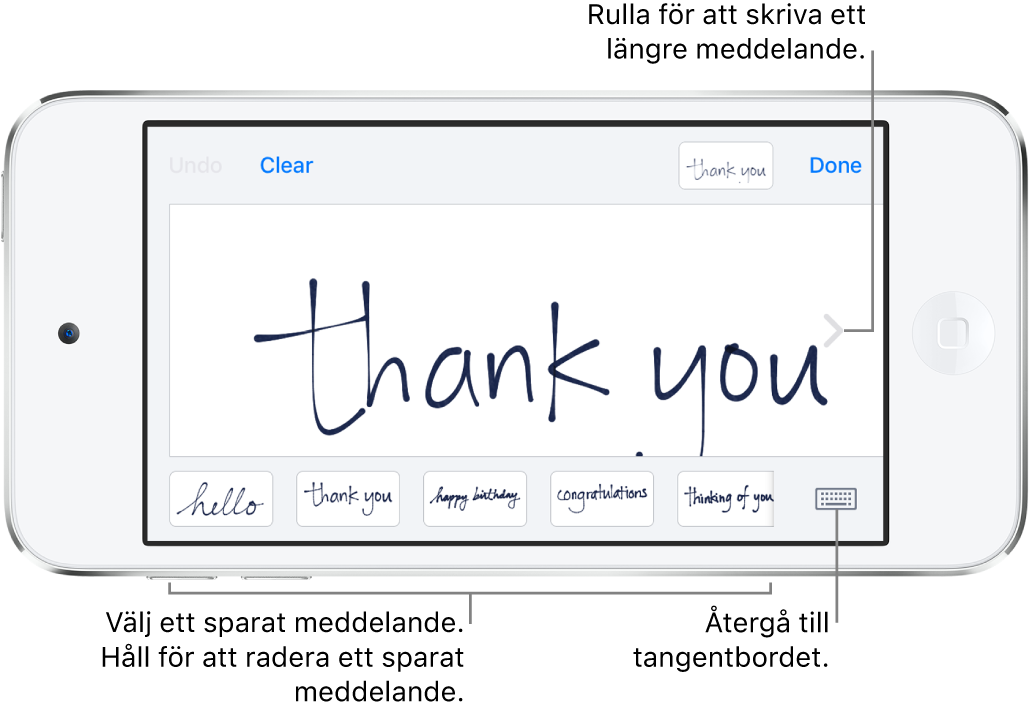
När du har skapat och skickat ett handskrivet meddelande sparas det längst ned på skärmen för handskrift. Om du vill använda det sparade meddelandet igen trycker du på det. Om du vill radera det sparade meddelandet håller du på det tills meddelandena börjar vicka. Tryck sedan på ![]() .
.
Använda en bubbeleffekt
Animera meddelandebubblan med bubbeleffekter.
Skriv ett meddelande i en ny eller befintlig konversation eller infoga en bild eller Memoji.
Håll på
 . Förhandsvisa olika bubbeleffekter genom att trycka på de grå punkterna.
. Förhandsvisa olika bubbeleffekter genom att trycka på de grå punkterna.Tips: Vill du skicka ett personligt meddelande? Om du använder osynligt bläck är meddelandet suddigt tills mottagaren visar det genom att svepa.
Tryck på
 om du vill skicka meddelandet eller avbryt genom att trycka på
om du vill skicka meddelandet eller avbryt genom att trycka på  .
.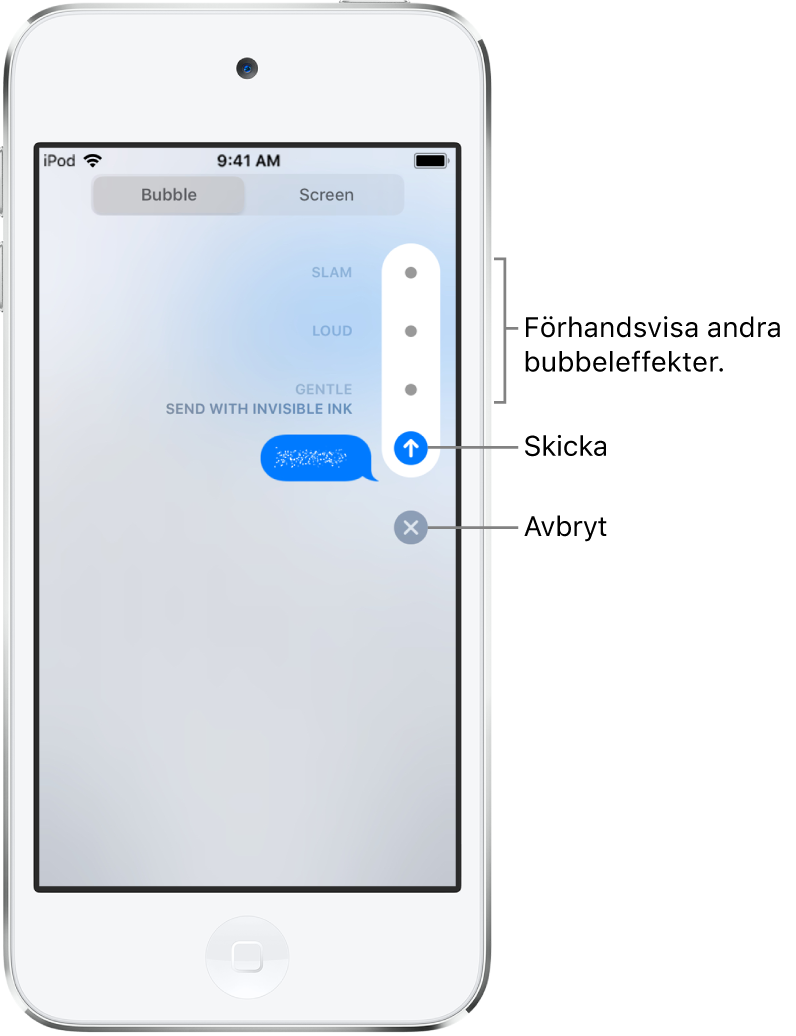
Använda en helskärmseffekt
Animera meddelandeskärmen med helskärmseffekter.
Skriv ett meddelande i en ny eller befintlig konversation eller infoga en bild eller Memoji.
Håll på
 och tryck sedan på Skärm.
och tryck sedan på Skärm.Svep åt vänster om du vill förhandsvisa olika skärmeffekter.
Tryck på
 om du vill skicka meddelandet eller avbryt genom att trycka på
om du vill skicka meddelandet eller avbryt genom att trycka på  .
.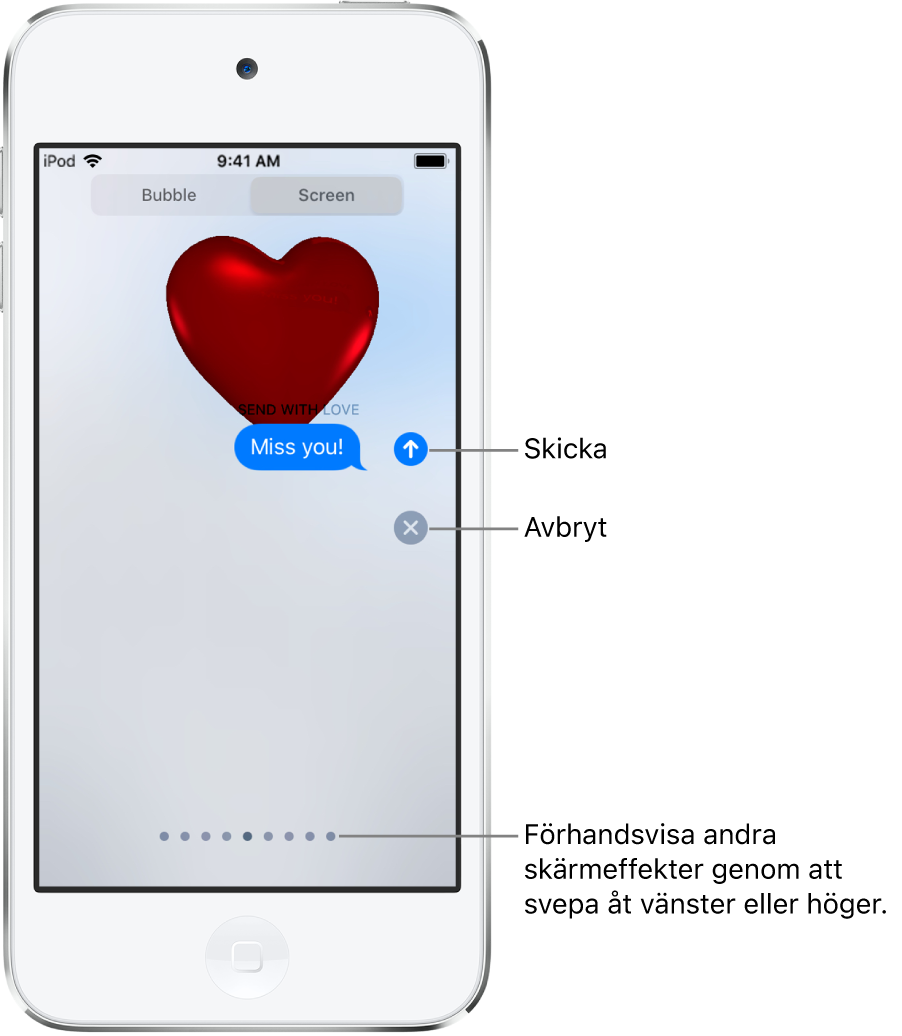
Meddelanden använder automatiskt följande skärmeffekter för vissa textsträngar:
Ballonger för ”Grattis på födelsedagen”
Konfetti för ”Grattis”
Fyrverkerier för ”Gott nytt år”